CADIS продолжает серию информационно-обучающих статей, посвященных основным компонентам SOLIDWORKS PDM и знакомит пользователей с методикой работы в этой PDM-системе от Dassault Systems. В данной статье речь пойдет о Редакциях файлов.
Редакция в SOLIDWORKS PDM – это определённое состояние документа/файла прошедшего через этапы потока (Цифровой процесс проверки/утверждения изделий в вашей компании).
Номера редакции – это уникальные наименования версий файлов и документов. Номер редакции может быть присвоен любой версии файла или документа. Назначение может выполняться либо автоматически во время перехода потока работы (наиболее часто применяемый и используемый способ на практике), либо вручную пользователем, обладающим достаточными правами. Номера редакций помогают правильно определить версию файла или документа прошедшего определенный этап потока работ, а также позволяют ограничить доступ конкретных пользователей к данным.
Например, этот полезный инструмент позволяет отслеживать, какая версия файла или документа проходила определённый этап согласования, утверждения или передавалась специалистам по расчетам и так далее. Также редакции можно рассматривать как инструмент для отслеживания больших изменений в файлах(сборка утверждена, передана на производство), а версии как инструмент отслеживания всех изменений при работе над файлом

Номер редакции отличается от номера версии. При каждой регистрации новой версии в хранилище SOLIDWORKS PDM увеличивает номер версии на одну единицу (1, 2, 3...).Номер редакции можно применить к любой из версий файла. Например, при утверждении четвертой версии файла на определенном этапе потока работы ей можно назначить номер редакции Ред1.
Можно задать такой номер редакции, который повторял нумерацию, принятую в компании. Номера редакции могут состоять из комбинаций статического текста и одного или нескольких компонентов (цифровых, буквенных счетчиков или их комбинаций),которые будут увеличиваться каждый раз, когда к файлу назначается новый номер редакции. Ниже приведены примеры номеров редакций:
• Ред1, Ред2, Ред3, ...
• A.01, A.02, A.03, ...
• 1.1, 1.2, ..., 2.1, 2.2,..., 3.1, 3.2, ...
Также можно настроить SOLIDWORKS PDM на назначение редакций с использованием наименований из списка, таких как "Начальная", "Прототип", "Утверждено" или "Завершено", если это необходимо.
В диалоговом окне Свойства компонентов номера редакции можно определить компоненты номера редакции, которые входят в состав номера и автоматически увеличиваются всякий раз, когда номер редакции назначается файлу или объекту.
Чтобы открыть это диалоговое окно, выполните следующие действия.
• Чтобы просмотреть или изменить существующий компонент номера редакции, откройте Редакции > Компоненты номера редакции и дважды нажмите компонент.
• Чтобы создать новый компонент номера редакции, откройте Редакции, правой кнопкой мыши нажмите параметр Компонент номера редакции и выберите Новый компонент.

Номера редакций могут назначаться документам, файлам, а также к ссылочным файлам (чертежам, сборкам, деталям). Для разных рабочих процессов можно задать разные номера редакций для всех типов файлов, управляемых при помощи SOLIDWORKS PDM.
История редакций создается путем перемещения файла через стадии потока работ настроенного в соответствии с порядком рассмотрения и утверждения документации, принятым в вашей компании. Нажатие на любую версию или редакцию в окне История приведет к выгрузке этой версии файла в ваш локальный кэш. История версий и история редакций работают совместно, для создания полной хронологии всех изменений, внесенных в документ - как изменений в его содержим, так и его метаданных.
Создание номеров редакции
Можно создать номера редакции для соответствия схеме нумерации, принятой на вашем предприятии. Затем номера редакции можно связать с различными состояниями и переходами потока работы или дать возможность пользователям назначать номера редакций вручную.
Чтобы создать один или несколько компонентов номера редакции в качестве счетчиков, которые будут увеличиваться каждый раз при установке номера редакции для файла, выполните следующие действия:
1.1 В приложении Администрация SOLIDWORKS PDM разверните пункт Редакции, нажмите правой кнопкой мыши пункт Компоненты номера редакции и выберите Новый компонент.

1.2 В диалоговом окне Свойства компонентов номера редакции введите описательное имя компонента, которое отражает способ упорядочения данных вашей компании. Если компания предпочитает числовое обозначение для редакций, можно указать числовой компонент редакции в качестве имени компонента.
1.3 Для начального значения счетчика укажите значение, используемое для компонента, который применяется к файлу. Рекомендации: Используйте 1 в качестве исходного значения счетчика.
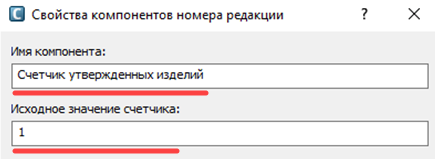
1.4 В разделе Данные выберите метод использования SOLIDWORKS PDM, чтобы создать компонент редакции:
• В параметре Строка формата можно установить компонент для предварительно заданных счетчиков, которые выбраны из списка.
• В параметре Значение из списка можно установить компонент для списка указанных значений.
1.5 Нажмите кнопку ОК.

2.1 Разверните узел Редакции, нажмите правой кнопкой мыши пункт Номера редакций и выберите Новый номер редакции.

2.2 В диалоговом окне Свойства номеров редакции введите имя для номера редакции. Данное имя необходимо использовать при назначении номера редакции состоянию потока работы.
2.3 В параметре Строка формата номера редакции выберите один или несколько компонентов, которые были определены в шаге 1.
2.4 Нажмите кнопку ОК.
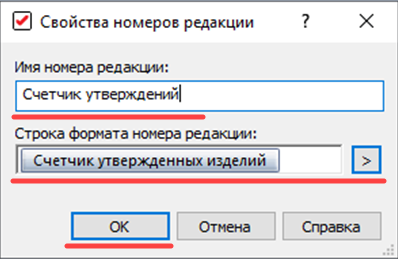
Пользователи, обладающие соответствующими правами, могут установить номера редакций вручную в Проводнике файлов или в Проводнике объектов SOLIDWORKS PDM. Для этого следует выполнить команду Изменить-> Установить редакцию.

В появившемся меню команды Установить редакцию, можно посмотреть текущую и новую редакцию файла после назначения.

Назначении редакции в потоке работ
Однако обычно номера редакций устанавливаются автоматически в переходах потока работы.
Чтобы задать автоматическое назначение номеров редакции, выполните следующие действия.
1. Укажите необходимый настройки для номера редакции, если это еще не сделано, как описано выше.
2. Назначьте номер редакции для целевого состояния(например, «Утверждено»), по достижении которого номера редакций будут автоматически назначаться файлам или документам, для этого дважды нажмите на выбранный переход.
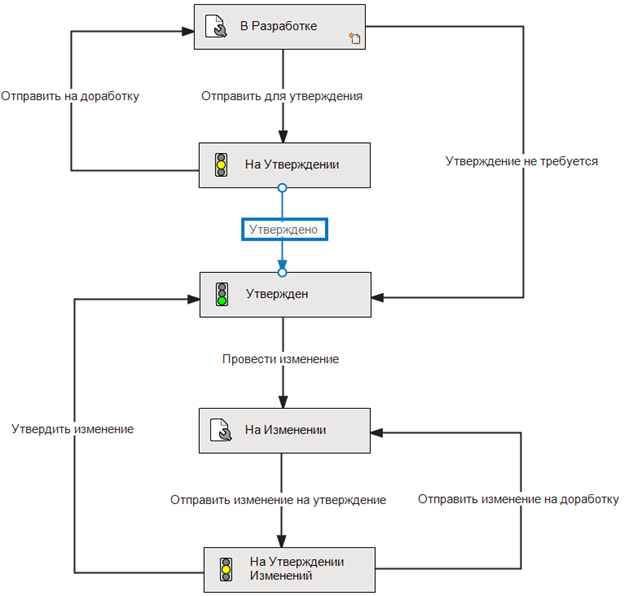
3. На вкладке Действия диалогового окна Свойства перехода нажмите Добавить действие для
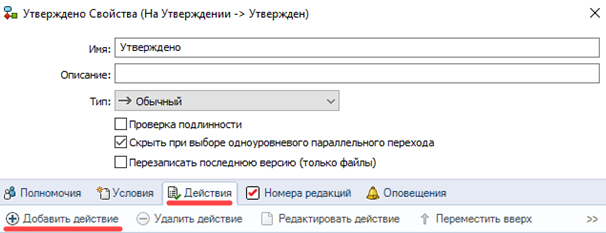
Как правило, не следует использовать вкладку Номера редакции, чтобы указать способ увеличения редакции в переходе. Способ увеличения редакции нужно указывать при работе с номерами редакций. При неправильном использовании данного параметра номера редакций могут быть пропущены или могут перестать увеличиваться.

4. В окне Действие перехода укажите тип действия Увеличить номер редакции, поставьте галки в ячейках Выполнить для элементов и Выполнить для файлов, опционально добавьте комментарий редакции, который будет отображаться пользователям.
5. Дважды нажмите OK.





.svg)




























.jpg)
.jpg)



